怎么自定义win10缩放大小
随着电脑显示器分辨率的提高,导致桌面显示越来越小,有些用户想知道怎么自定义win10缩放大小,接下来小编就给大家介绍一下具体的操作步骤。
具体如下:
1. 首先第一步点击左下角【开始菜单】图标。
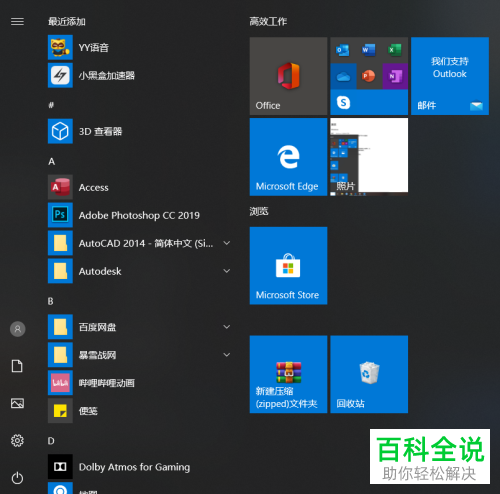
2. 第二步在弹出的窗口中,根据下图箭头所指,点击【齿轮】图标。

3. 第三步打开【Windows设置】窗口后,根据下图箭头所指,点击【系统】选项。
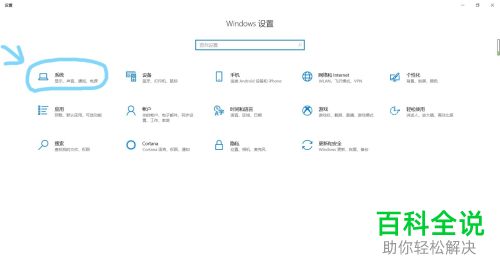
4. 第四步进入【系统】页面后,根据下图所示,点击【显示】选项。

5. 第五步在【显示】页面中,根据下图所示,点击【高级缩放设置】选项。
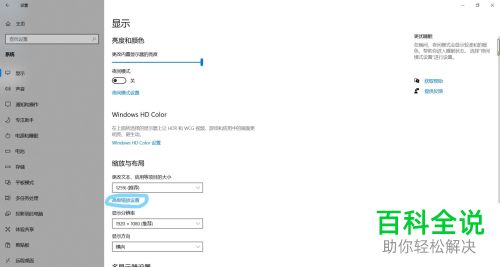
6. 最后在弹出的【高级缩放设置】窗口中,根据下图所示,按照需求设置缩放大小即可。
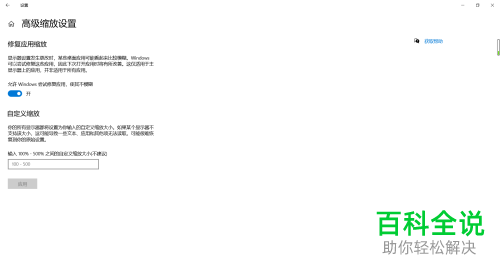
以上就是怎么自定义win10缩放大小的方法。
赞 (0)

